装机前的准备工作
组装台式机既能节省成本,又能根据需求灵活定制性能,对于新手而言,明确目标与预算是第一步,需要思考:这台电脑主要用于办公、游戏还是专业设计?预算控制在多少范围内?提前规划能避免后续选择硬件的盲目性。
核心硬件选择指南

- CPU(中央处理器)
CPU是电脑的“大脑”,直接影响整体性能。
- 办公/日常使用:可选Intel Core i3或AMD Ryzen 3系列,性价比高。
- 游戏/多任务处理:推荐Intel Core i5/i7或AMD Ryzen 5/7系列。
- 专业渲染/视频剪辑:优先考虑Intel Core i9或AMD Ryzen 9,核心数越多效率越高。
-
主板
主板需与CPU接口兼容,Intel第12代以上CPU需搭配LGA 1700插槽的主板(如B660、Z690),AMD Ryzen 5000系列则需AM4接口主板(如B550、X570),注意主板是否支持未来升级(如内存频率、PCIe 4.0接口)。 -
显卡(GPU)
显卡决定图形处理能力。
- 轻度办公:核显即可满足需求,无需独立显卡。
- 1080P游戏:NVIDIA RTX 3060或AMD RX 6600。
- 4K游戏/3D设计:建议RTX 4080或RX 7900 XTX。
-
内存(RAM)
16GB DDR4内存是当前主流配置,可应对多数场景,若涉及视频剪辑或大型游戏,建议升级至32GB,频率选择3200MHz或3600MHz,确保主板支持。 -
存储设备
固态硬盘(SSD)必备,推荐NVMe协议(如三星980 Pro),速度远超传统机械硬盘(HDD),可搭配1TB SSD+2TB HDD的方案,兼顾速度与大容量存储。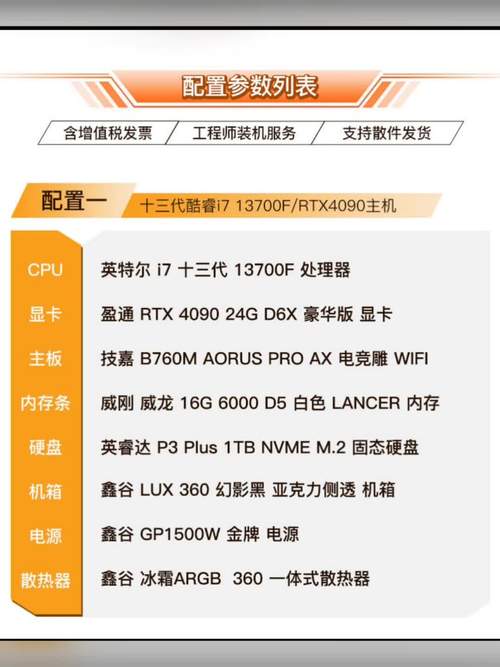
-
电源
根据整机功耗选择电源功率,预留20%余量,整机功耗300W,建议选择450W以上电源,80 Plus认证(如铜牌、金牌)能保障电源转换效率与稳定性。 -
散热与机箱
- 风冷散热器:适合多数中端配置(如利民AX120)。
- 水冷散热器:高端CPU或超频需求可选(如九州风神堡垒240)。
- 机箱:需兼容主板尺寸(ATX、M-ATX),并预留散热空间。
组装步骤详解
-
安装CPU与散热器
打开主板CPU插槽保护盖,对准三角标识放入CPU,扣紧固定杆,均匀涂抹散热硅脂后安装散热器,确保螺丝对角拧紧。 -
插入内存条
打开内存插槽卡扣,对齐缺口垂直插入,听到“咔嗒”声即安装成功,若为双通道主板,优先插2/4号插槽。 -
固定主板与电源
将主板I/O挡板装入机箱,对准螺丝孔位固定主板,电源放入机箱底部,风扇朝外,拧紧螺丝。 -
安装硬盘与显卡
SSD可直接插入主板M.2接口;机械硬盘固定在机箱硬盘仓,显卡对准PCIe插槽插入,锁紧尾部卡扣。 -
接线与理线
连接主板24Pin供电、CPU 8Pin供电、显卡供电线,前置USB、音频、开关机跳线需参考主板说明书,理线时可用扎带固定,提升机箱内部空气流通。
系统安装与调试
-
制作启动盘
使用微软官方工具制作Windows系统U盘,开机按Delete/F12进入BIOS,设置U盘为第一启动项。 -
分区与安装系统
根据需求对硬盘分区(建议C盘预留200GB以上),完成系统安装后下载驱动(主板官网提供芯片组、声卡、网卡驱动)。 -
性能测试
使用工具(如CPU-Z、3DMark)测试硬件稳定性,若温度过高,检查散热器是否安装到位。
个人观点
装机并非“越贵越好”,平衡需求与预算才是关键,一台5000元的主机可流畅运行主流游戏,而盲目追求i9+RTX 4090可能造成性能浪费,装机过程中需耐心处理细节——静电防护、硅脂涂抹厚度、走线规划等均会影响最终体验,若首次尝试,建议先观看教程视频或向有经验者咨询,避免因操作失误损坏硬件,最后提醒:电子配件更新迭代快,预留升级空间(如电源功率、主板接口)比“一步到位”更明智。


